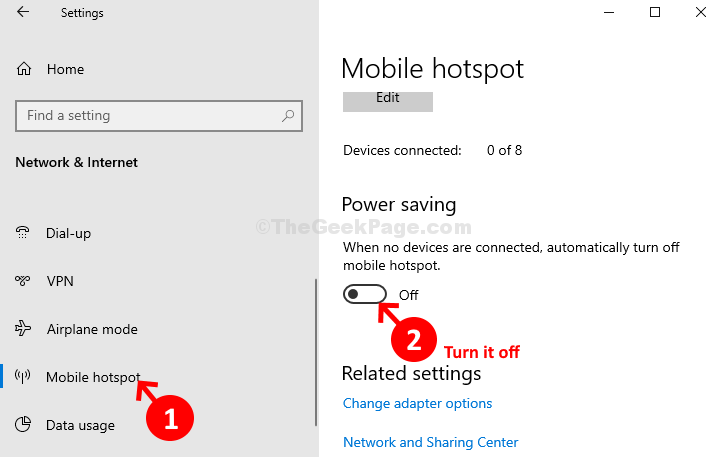Denne software holder dine drivere kørende og holder dig dermed beskyttet mod almindelige computerfejl og hardwarefejl. Tjek alle dine chauffører nu i 3 nemme trin:
- Download DriverFix (verificeret downloadfil).
- Klik på Start scanning for at finde alle problematiske drivere.
- Klik på Opdater drivere for at få nye versioner og undgå systemfejl.
- DriverFix er downloadet af 0 læsere denne måned.
EN Wi-Fi-udvidelse er en dedikeret enhed eller software, der kan gentage og også udvide det trådløse signal. Kort diskuterer vi en Wi-Fi-repeater, som er yderst nyttig, når den trådløse router ikke kan levere signalet så langt, som du vil.
Normalt kræves en forlænger i store rum eller bygninger, hvor selv en specialiseret router ikke kan dække hele rummet.
Så i den sags skyld, hvis du i øjeblikket er på udkig efter den hurtigste og også billigste løsning, skal du læse følgende linjer og lære at bruge din egen Windows 10-computer som en dedikeret Wi-Fi-extender.
Selvfølgelig er den hurtigste og billigste løsning ikke altid den bedste. Og dette aspekt kan anvendes, når vi detaljerer mulighederne for at udvide din Trådløst Wi-Fi-signal.
Således er det bedste, du kan gøre, at købe en repeater for under $ 50 - dette indebærer installation af en hardware repeater, der udvider det eksisterende signal længere end din router i øjeblikket gør. En anden måde, der kan løse dit problem er ved at købe specialudvidelsessoftware, som også koster omkring $ 50.
Men hvis du vil have en hurtig løsning, og hvis du ikke vil betale noget for det, er den indbyggede Windows 10-funktion mere end perfekt til dig. Men i modsætning til de betalte muligheder, der er skitseret ovenfor, kommer Windows-løsningen med et par ulemper: denne trådløse repeater-software opretter et andet hotspot, som dine enheder skal oprette forbindelse til.
Indstil din Windows 10-pc til at fungere som en Wi-Fi-extender
Så det er ikke rigtig en klassisk Wi-Fi-extender, da der oprettes et nyt hotspot-netværk - dette netværk adskiller sig fra det rigtige Wi-Fi-netværk, der leveres af dit router.
Det nye trådløse hotspot har sit eget navn og adgangskode: på den ene side af dit hus skal du oprette forbindelse til et netværk, mens du på den anden side skal oprette forbindelse til et andet.
Det er nemt at oprette et separat trådløst hotspot i Windows 10 til at udvide det trådløse signal. Alt du skal gøre er at følge:
- Tryk på Vind + jeg tastaturgenveje.
- Fra Systemindstillinger Klik på Netværk og internet.

- I det næste vindue skal du vælge det fra venstre panel Mobilt hotspot indgang.
- Tænd for 'Del min internetforbindelse med andre enheder' mulighed.
- Klik derefter på Redigere og indstil et nyt netværksnavn og adgangskode.
- Gem dine ændringer.
- Det er alt.
Som allerede nævnt er dette den gratis metode, hvor du kan bruge din Windows 10-computer som en Wi-Fi-extender. Den anden løsning består i at købe trådløs repeatersoftware, der kan fungere som en reel trådløs repeater.
I den henseende kan Connectify være det bedste valg at tage - softwaren er tilgængelig under tre forskellige prisplaner med den billigste fra $ 50.
Download det gratis

- Gem båndbredde
- Forøg Wi-Fi-rækkevidden
- Ingen problemer med Wi-Fi CO-kompatibilitet
- Gratis version tilgængelig
Nu ved du, hvordan du bruger din pc som Wi-Fi-extender. Du kan også læse om top 21 Wi-Fi-udvidere til din Windows 10-enhed, hvis du vil købe en specialiseret hardwareløsning.
Hvis du har andre spørgsmål, eller hvis vi kan hjælpe dig på anden måde, så tøv ikke med at kontakte vores team - vi er altid her for dig.
RELATEREDE HISTORIER, DER SKAL KONTROLLERES
- Fix: Windows 10 kan ikke finde Wi-Fi-netværk
- 7 bedste Wi-Fi-enheder i bilen, der holder dig forbundet på farten
- Sådan løses problemer med Wi-Fi-rækkevidde på Windows 10